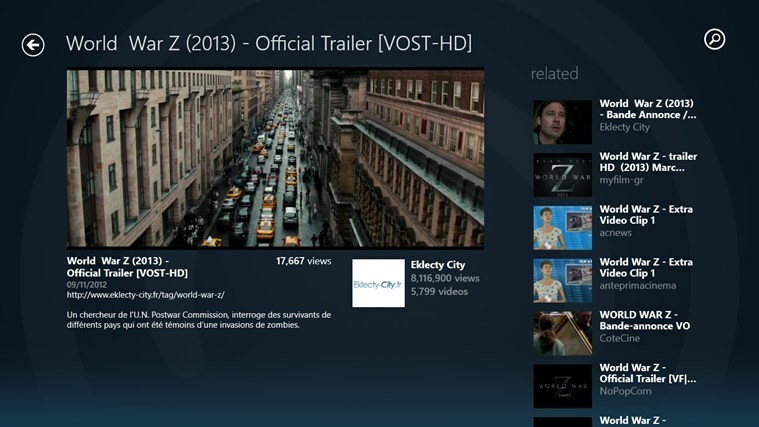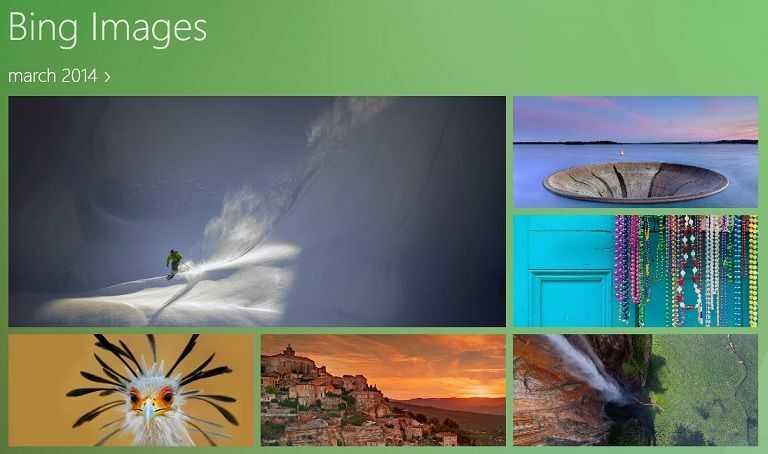Firefox-Add-Ons, die Webinhalte blockieren, können mit diesem Problem zusammenhängen
- Benutzer sind beim Versuch, Dateien von Google Drive herunterzuladen, auf mehrere Probleme gestoßen.
- Viele sagen, dass Firefox die Dateien der Benutzer nicht in den Google Drive-Speicher herunterlädt, wenn sie dies wünschen.
- Das Problem wird häufig durch Antivirensoftware (Sicherheitssoftware) von Drittanbietern verursacht. Seien Sie versichert, dass wir wissen, wie Sie es beheben können.
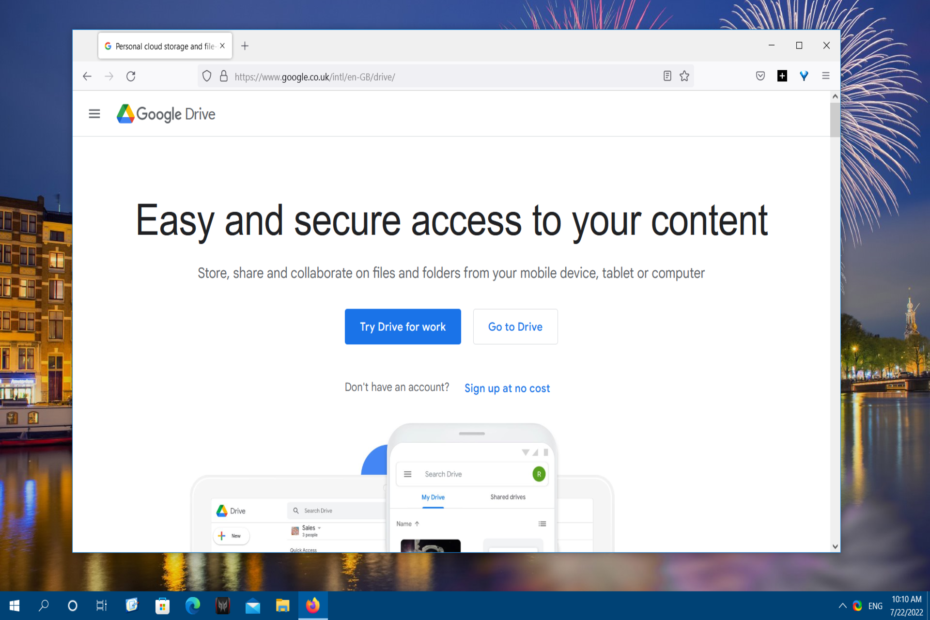
- Einfache Migration: Verwenden Sie den Opera-Assistenten, um vorhandene Daten wie Lesezeichen, Passwörter usw. zu übertragen.
- Ressourcennutzung optimieren: Ihr RAM-Speicher wird effizienter genutzt als in anderen Browsern
- Verbesserte Privatsphäre: kostenloses und unbegrenztes VPN integriert
- Keine Werbung: Der integrierte Werbeblocker beschleunigt das Laden von Seiten und schützt vor Data-Mining
- Gaming-freundlich: Opera GX ist der erste und beste Browser für Spiele
- Opera herunterladen
Google Drive ist vielleicht der weltweit führende Cloud-Speicher, aber das bedeutet nicht, dass es immer perfekt funktioniert. Benutzer können beispielsweise auf Probleme stoßen, wenn sie versuchen, Dateien von Google Drive herunterzuladen.
Einige haben im Mozilla-Forum gesagt, dass sie ihre Google Drive-Dateien nicht in Firefox herunterladen können. Dieses Problem wurde sogar als Fehler im Mozilla Bugzilla-Tracker für Firefox gemeldet.
Wann immer dieses Problem auftritt, lädt Firefox die Dateien der Benutzer nicht in den Google Drive-Speicher herunter, wenn sie dies auswählen. Benutzer können jedoch möglicherweise Dateien von Google Drive in anderen Browsern herunterladen.
Ist dasselbe Problem beim Herunterladen von Google Drive tritt in Ihrem Firefox-Browser auf? Wenn dies der Fall ist, können Sie das Herunterladen von Firefox von Google Drive möglicherweise mit den unten beschriebenen Methoden beheben.
Warum werden keine Dateien von Google Drive heruntergeladen?
Wenn Sie nicht in allen Browsern von Google Drive herunterladen können, liegt das Problem wahrscheinlich nicht am Browser. Ein allgemeinerer Google Drive-Downloadfehler kann auf Antiviren- (Sicherheits-)Software von Drittanbietern oder ein Problem mit der Internetverbindung zurückzuführen sein.
Warum lässt Firefox keine Downloads zu?
Ein spezifischeres Problem, dass Firefox jetzt Downloads zulässt, kann aufgrund von blockierten Cookie-Daten auftreten. Einige Benutzer haben angegeben, dass sie die Cookie-Einstellungen anpassen mussten, um dieses Problem zu beheben.
Andere Benutzer haben die Deaktivierung bestätigt Verbesserter Tracking-Schutz kann Firefox beheben, der Google Drive-Downloads nicht zulässt. Diese Firefox-Funktion blockiert einige Tracking-Cookies und Skripte.
Dieses Download-Problem von Google Drive kann auch aufgrund von Firefox-Add-Ons auftreten, die Webinhalte blockieren. Das Deaktivieren von Erweiterungen in Firefox könnte für einige Benutzer eine weitere Lösung sein.
Schneller Tipp:
Wenn Firefox aus irgendeinem Grund keine Dateien von Google Drive herunterladen kann, sollten Sie einen anderen Browser ausprobieren. Mit dem Opera-Browser können Sie Ihre Downloads verwalten und ein Ziel für denselben Zweck angeben.
Es ermöglicht Ihnen, Ihren Computerspeicher im Auge zu behalten und zwischen Festplattenspeicherorten zu wechseln, indem Sie den Prozentsatz des verfügbaren Speicherplatzes anzeigen.

Oper
Wenn Firefox fehlschlägt, ist Opera eine großartige Alternative zum Herunterladen von Dateien von Google Drive.
Wie erzwinge ich den Download von Google Drive?
1. Deaktivieren Sie den erweiterten Tracking-Schutz
- Öffnen Sie Google Drive in Firefox.
- Klicken Sie auf das Schild-Symbol auf der linken Seite der URL-Leiste von Firefox.
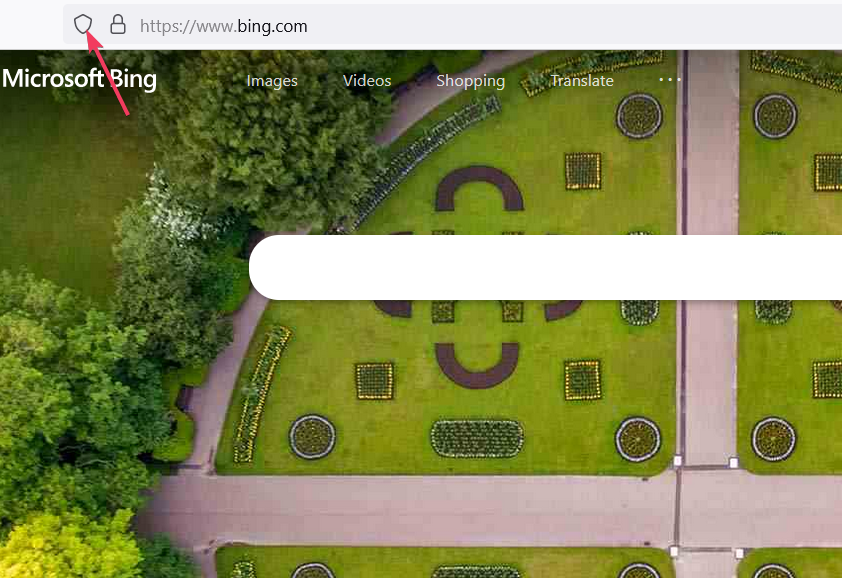
- Ausschalten Der erweiterte Tracking-Schutz ist für diese Website aktiviert Möglichkeit.
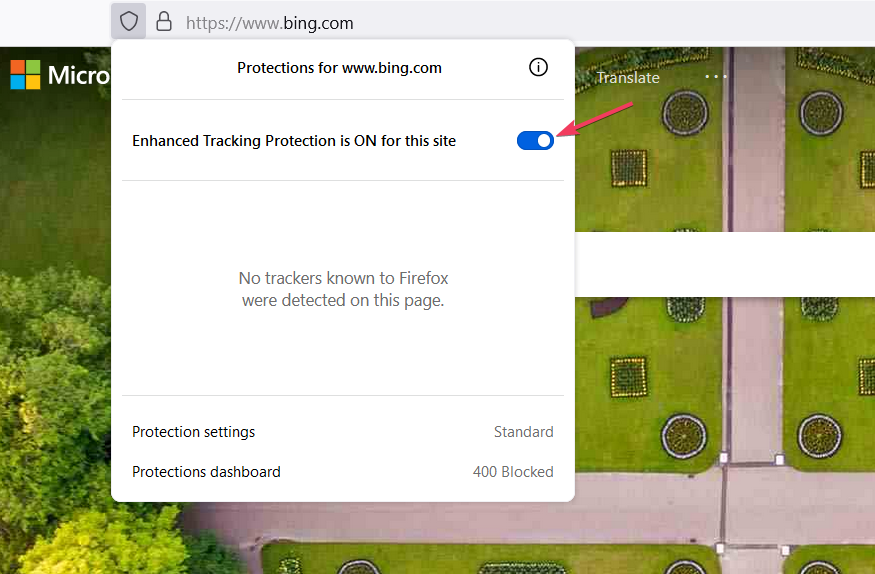
- Versuchen Sie, Dateien von Google Drive herunterzuladen, während diese Funktion deaktiviert ist.
2. Wählen Sie in Firefox die Standardeinstellung für den erweiterten Tracking-Schutz
- Klicken Sie auf Firefox Anwendungsmenü öffnen Möglichkeit, es anzuzeigen.
- Auswählen Einstellungen im Anwendungsmenü.
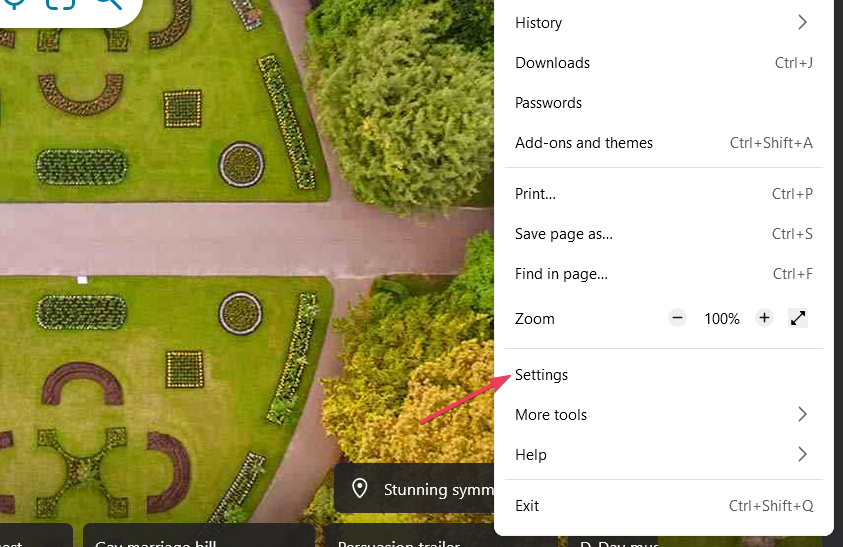
- Klicken Datenschutzeinstellungen auf der linken Seite von Einstellungen.
- Wenn Strikt oder Brauch ausgewählt ist, klicken Sie auf Standard Option für Verbesserter Tracking-Schutz.
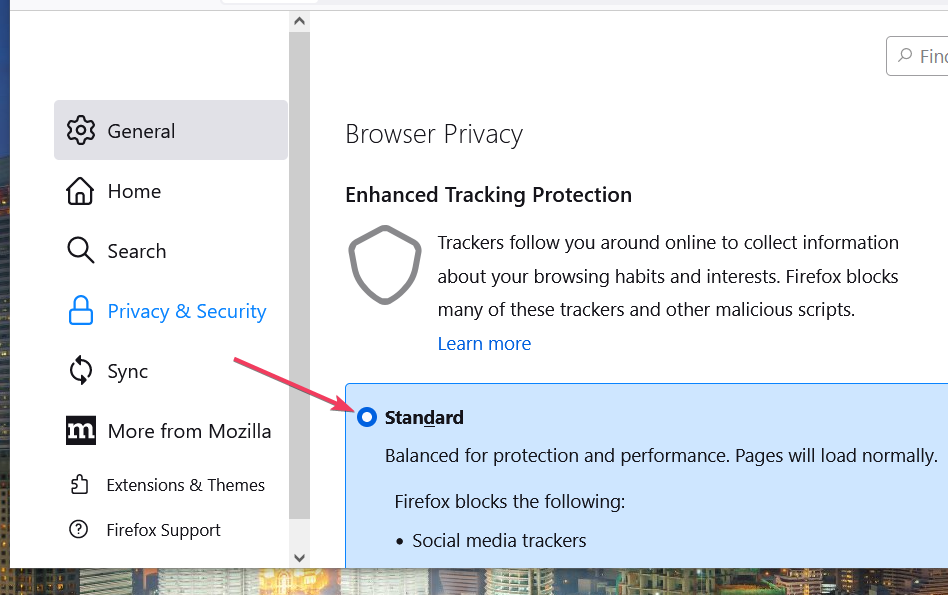
3. Aktualisieren Sie Firefox
- Rufen Sie das Anwendungsmenü in Firefox auf.
- Drücke den Hilfe Untermenü.
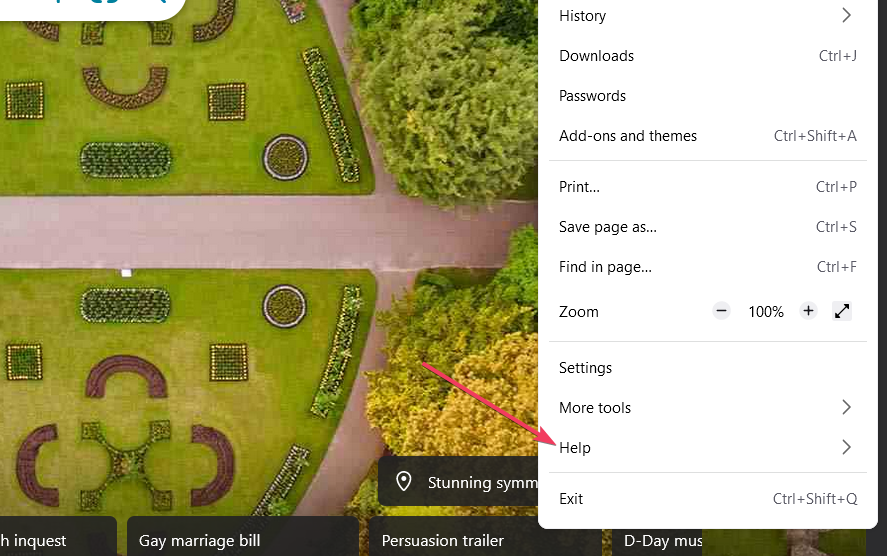
- Auswählen Weitere Informationen zur Fehlerbehebung auf der Firefox-Hilfe Untermenü.
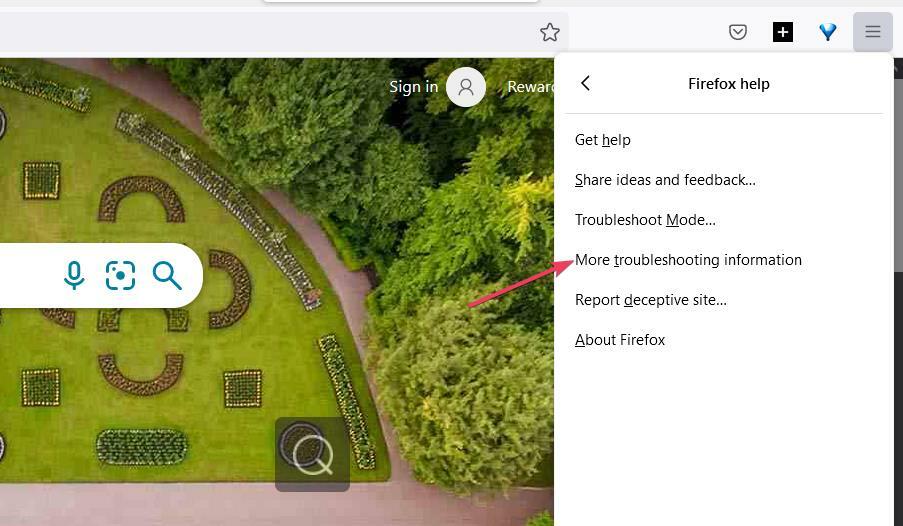
- Klicken Aktualisieren Sie Firefox bei Fox Informationen zur Fehlerbehebung Tab.

- Drücken Sie die zweite Aktualisieren Sie Firefox Option in dem kleinen Bestätigungsfenster, das angezeigt wird.
- Klicken Fertig wenn Sie diese Schaltfläche sehen.
- Wähle aus Lass uns gehen Option nach dem Neustart von Firefox.
- Definitiver Leitfaden für den Datenschutz bei Pinterest: Die 8 besten Einstellungen
- 5 schnelle Möglichkeiten, Fehler bei beschädigten Inhalten zu beheben [Firefox, Gmail]
Wir empfehlen Benutzern auch, den Cache und die Cookies von Firefox zu löschen. Drücken Sie dazu die Strg + Wechsel + Del Tastenkombination. Klicken Alles auf der Zeitspanne Dropdown-Menü. Wähle aus Kekse und Zwischenspeicher Boxen. Dann drücken OK zu löschen.
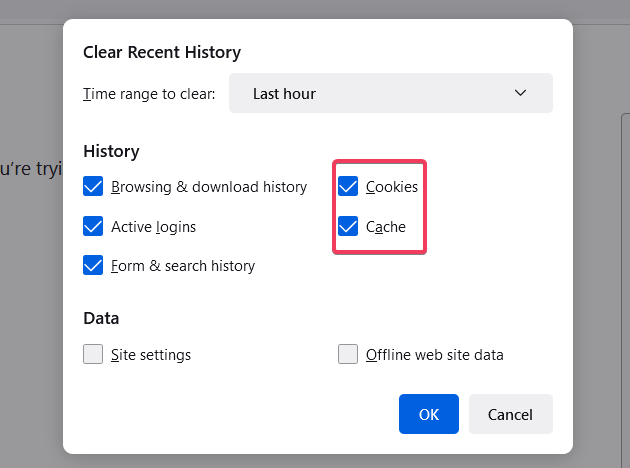
Dies sind einige der bestätigten Möglichkeiten, Google Drive-Downloads zu reparieren, die nicht in Firefox funktionieren. Die Verwendung von Firefox im Inkognito-Modus und die Neuinstallation dieses Browsers sind zwei weitere mögliche Lösungen, die Sie ausprobieren können.
Denken Sie daran, dass Sie Google Drive immer außerhalb von Firefox und anderen Browsern verwenden können. Laden Sie die herunter und installieren Sie sie Google Drive-Desktop-App um den Cloud-Speicher mit Ihrem PC zu synchronisieren.
Unter dieser Seite können Sie gerne Kommentare zu Google Drive-Downloads hinzufügen, die in Firefox nicht funktionieren. Fühlen Sie sich frei, dort Fragen oder andere mögliche Lösungen für dieses Firefox-Problem hinzuzufügen.
 Haben Sie immer noch Probleme?Beheben Sie sie mit diesem Tool:
Haben Sie immer noch Probleme?Beheben Sie sie mit diesem Tool:
- Laden Sie dieses PC-Reparatur-Tool herunter auf TrustPilot.com mit „Großartig“ bewertet (Download beginnt auf dieser Seite).
- Klicken Scan starten um Windows-Probleme zu finden, die PC-Probleme verursachen könnten.
- Klicken Alles reparieren um Probleme mit patentierten Technologien zu beheben (Exklusiver Rabatt für unsere Leser).
Restoro wurde heruntergeladen von 0 Leser in diesem Monat.
![Die 5 besten Paket-Sniffer für Windows 10 [Leitfaden 2021]](/f/7411b00fb7f67a9220199341b347bf88.jpg?width=300&height=460)